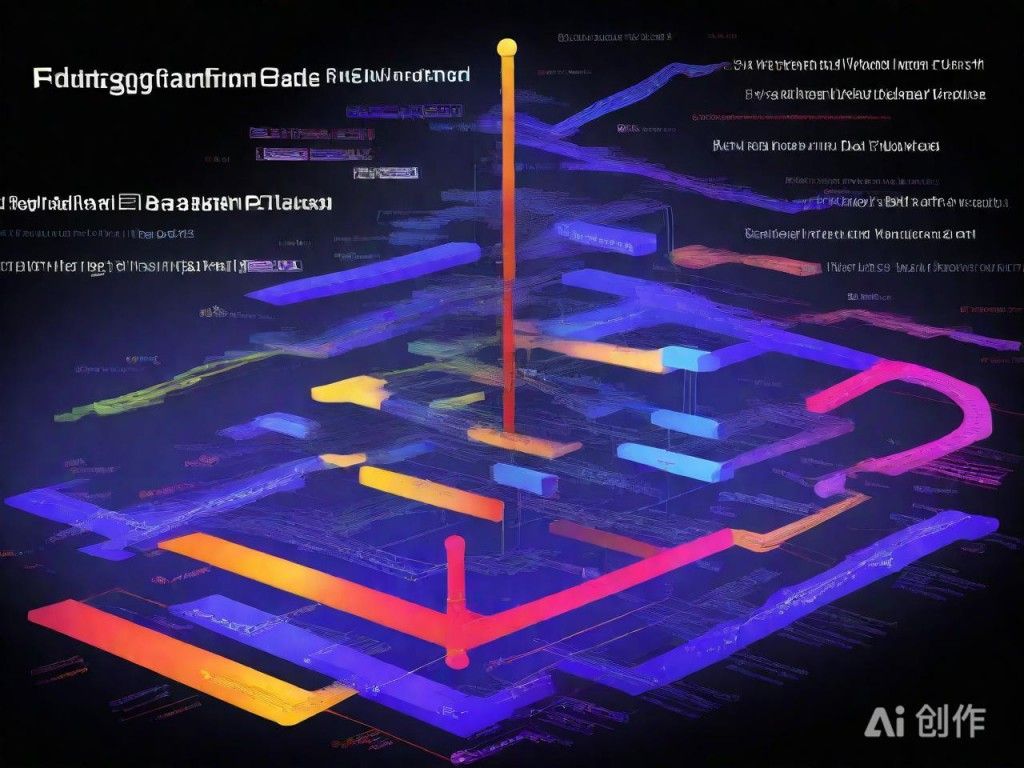Windows系统MongoDB安装与配置详细教程
|
安装MongoDB之前,需要确保系统满足基本要求。Windows系统需要64位版本,推荐使用Windows 10或更高版本。确保系统已安装最新版的Visual C++ Redistributable Package,这是MongoDB运行的依赖项。 下载MongoDB安装包可以从官方网站获取。访问https://www.mongodb.com/,选择“Community Server”并下载适合Windows系统的安装文件。安装文件通常为.exe格式,双击运行后进入安装向导。 在安装过程中,建议选择自定义安装模式,以便更灵活地配置路径和选项。默认安装路径为C:\\Program Files\\MongoDB\\Server\\\\bin,可以在此基础上进行修改。同时,勾选“Add MongoDB to PATH”选项,方便后续命令行操作。 安装完成后,需要创建数据存储目录。通常在C:\\data\\db下创建该目录,用于存放MongoDB的数据文件。如果未自动创建,需手动新建并设置权限。 启动MongoDB服务可以通过命令行实现。打开命令提示符,输入mongod命令,确保没有报错。若出现错误,检查环境变量是否正确配置,以及数据目录是否存在。 为了方便管理,可以将MongoDB注册为Windows服务。使用mongod --install命令完成安装,并通过services.msc查看服务状态。启动服务后,即可通过mongo命令连接数据库。
AI绘制图,仅供参考 配置文件位于C:\\Program Files\\MongoDB\\Server\\\\bin\\mongod.cfg中,可修改端口、日志路径等参数。编辑完成后,重启服务使配置生效。(编辑:站长网) 【声明】本站内容均来自网络,其相关言论仅代表作者个人观点,不代表本站立场。若无意侵犯到您的权利,请及时与联系站长删除相关内容! |